Dalam presentasi, terkadang penting untuk memasukkan PDF yang berisi informasi penting, gambar, atau diagram ke dalam Google Slides. PDF yang diubah menjadi format presentasi tersebut menyederhanakan pekerjaan. Artikel ini akan menunjukkan cara mengonversi PDF ke Google Slides menggunakan Google Drive, WPS Office, dan konverter daring sambil membahas bagaimana masing-masing memengaruhi kualitas dan kustomisasi presentasi akhir Anda.
Mengapa Mengonversi PDF ke Google Slides?
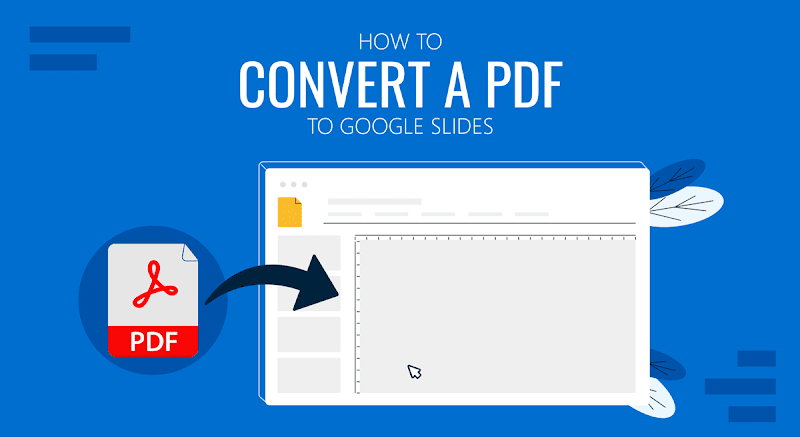
Sebelum melanjutkan dengan metode-metode tersebut, mari kita pahami mengapa Anda harus mengonversi PDF ke Google Slides. Secara umum, PDF tidak dapat diedit dan ideal untuk berbagi informasi tetapi tidak untuk dimodifikasi atau disesuaikan. Di sisi lain, Google Slides memungkinkan fleksibilitas, kolaborasi, dan pengeditan waktu nyata, sehingga ideal untuk presentasi yang memerlukan pembaruan berkelanjutan atau kontribusi tim.
Beberapa manfaat yang diperoleh dari proses konversi adalah:
Pengeditan dan personalisasi: saat ini dikonversi ke Google Slides, pengeditan teks, gambar, dan informasi lainnya akan mudah dilakukan.
Kolaborasi: Karena berbasis web, Google Slides memungkinkan Anda berbagi presentasi dan bekerja bersama secara real-time.
Kemudahan akses: perangkat apa pun yang terhubung ke internet dapat mengakses presentasi mereka.
Format presentasi yang lebih baik: PDF biasanya berukuran besar, sementara Google Slides memudahkan untuk menyederhanakan dan mendesain presentasi.
Sekarang, mari kita lihat berbagai cara untuk mengonversi PDF ke Google Slide.
Metode 1: Menggunakan Google Drive
Google Drive relatif mudah dan dapat diakses oleh siapa saja yang memiliki akun Google. Meskipun Google Drive sendiri tidak mendukung konversi ini, ia memungkinkan proses ini berjalan bolak-balik dengan menyediakan fasilitas alat Google gratis lainnya yang disebut Google Slides.
Cara Mengonversi PDF ke Google Slides Menggunakan Google Drive: Langkah demi Langkah
Langkah 1: Unggah PDF Anda ke Google Drive:
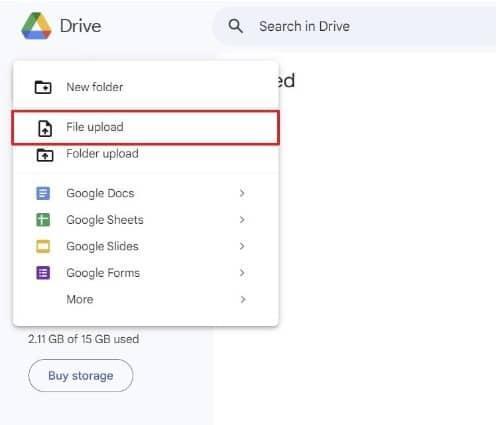
Buka Google Drive.
Klik tombol "Baru" di sisi kiri layar. Pilih "Unggah Berkas" dan pilih PDF Anda.
Langkah 2: Buka PDF dengan Google Docs. Setelah pengunggahan selesai , klik kanan file, pilih "Buka dengan," lalu pilih "Google Docs." Google Docs akan secara otomatis mengekstrak teks dan gambar dari PDF dan mengubahnya menjadi format dokumen.
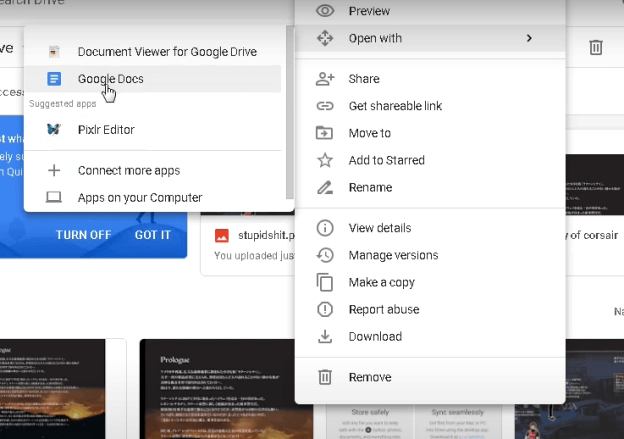
Langkah 3: Salin Konten ke Google Slides
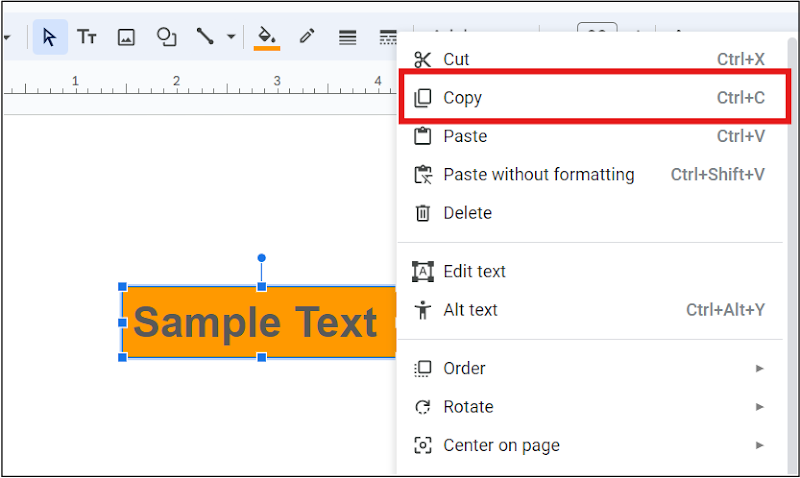
Setelah PDF dikonversi ke Google Docs, Anda akan menyalin semua yang Anda butuhkan pada presentasi Anda. Kemudian, Anda membuka Google Slides dan membuat presentasi baru. Tempelkan semua yang ada di presentasi Google Slides Anda, edit tata letak, gambar, dan format teks. Meskipun ini berfungsi dengan baik, Anda mungkin tidak mendapatkan format PDF yang tepat, terutama jika PDF tersebut memiliki tata letak yang rumit dengan gambar.
Metode 2: Cara Mengubah PDF menjadi Google Slide Menggunakan WPS Office
WPS Office lebih baik daripada Google Drive dalam hal kontrol atas dokumen selama konversi. Misalkan Anda ingin mempertahankan tampilan asli dokumen dengan kualitas terbaik. Dalam hal ini, WPS Office akan memungkinkan Anda mengedit PDF dengan mengubahnya menjadi dokumen Word lalu PowerPoint, yang dapat diimpor ke Google Slides.
Langkah-langkah untuk Mengonversi PDF ke Google Slides melalui WPS Office:
Langkah 1: Buka PDF di WPS Office:
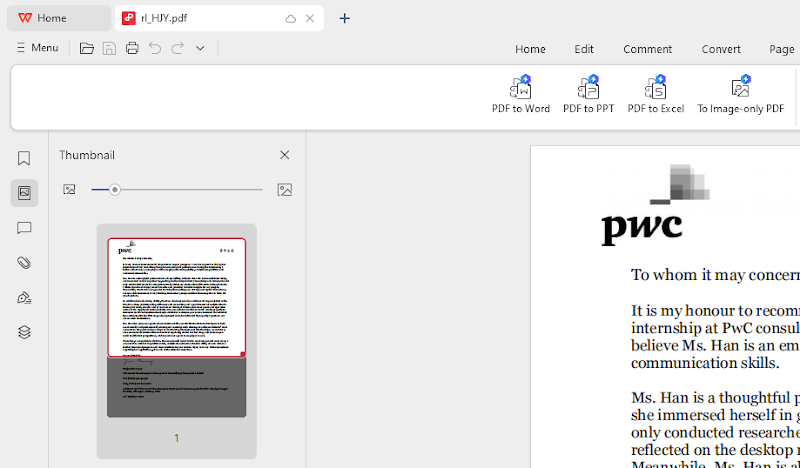
Buka aplikasi WPS Office, lalu pilih dokumen PDF yang ingin Anda konversi.
Ia akan terbuka sendiri di pembaca PDF WPS Office.
Langkah 2: Konversi PDF ke PowerPoint:
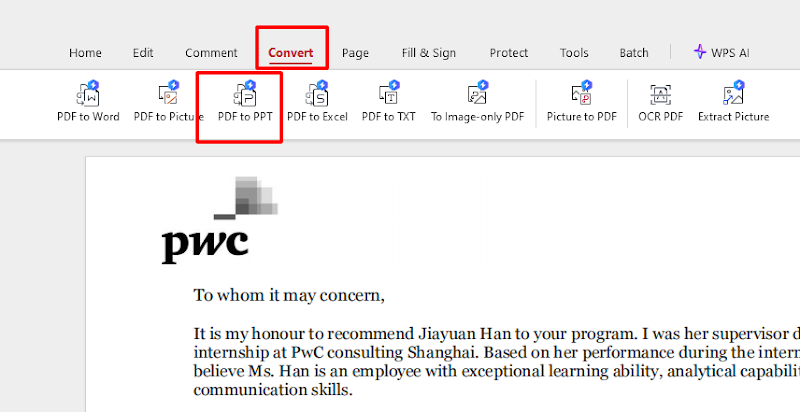
Saat dokumen dibuka, Anda harus mengklik opsi "PDF ke PPT" di bilah alat WPS Office untuk membacanya sebagai PDF.
Pilih folder mana pun tempat file PowerPoint yang dikonversi akan disimpan dengan ekstensi .pptx. WPS Office akan mengonversi PDF menjadi presentasi PowerPoint yang dapat diedit.
Langkah 3: Unggah File PowerPoint ke Google Slides. Setelah konversi , buka Google Drive dan klik tombol "Baru"; lalu pilih "Unggah File" dan unggah file PowerPoint (.pptx). Setelah diunggah, klik kanan file dan pilih "Buka dengan" > "Google Slides."
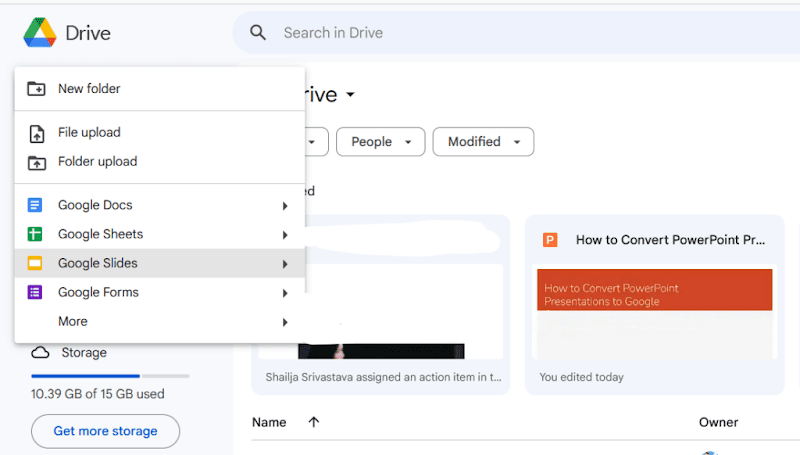
Google Slides akan secara otomatis mengubah PowerPoint Anda menjadi presentasi Google Slide.
Cara ini berfungsi jika Anda ingin mempertahankan tata letak, font, dan gambar dalam PDF asli. Anda dapat melakukan pengeditan lebih lanjut di Google Slides untuk mengoreksi apa pun yang mungkin tidak diterjemahkan dengan sempurna.
Metode 3: Konverter PDF ke Google Slides Online
Memang, ada banyak alat daring gratis yang memungkinkan konversi PDF langsung ke format yang kompatibel dengan PowerPoint atau Google Slides. Sebagian besar alat ini gratis, cepat, dan mudah dioperasikan; oleh karena itu, pengguna menyukainya.
Cara Menggunakan Konverter PDF ke PowerPoint Online dalam Langkah-Langkah:
Langkah 1: Pilih Konverter Online
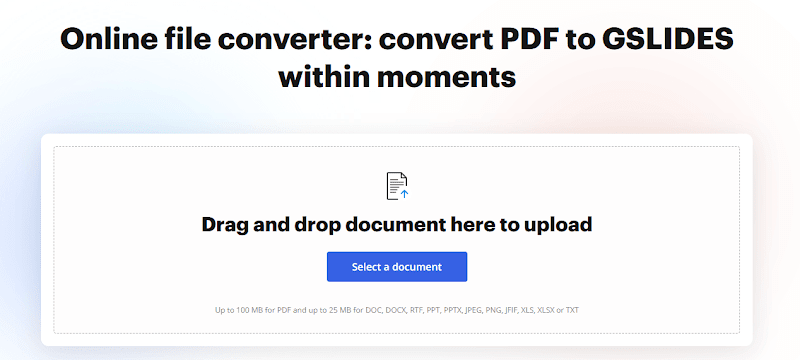
Beberapa situs web menawarkan layanan konversi PDF ke PowerPoint. Berikut adalah beberapa yang paling umum:
PDF kecil
Zamzar
PDF2Go
Buka salah satu situs web ini dan klik Konversi PDF ke PowerPoint.
Langkah 2: Unggah PDF Anda: Ketuk tab "Pilih File" di situs web dan pilih dokumen PDF. Tunggu sebentar hingga dokumen diunggah dan diproses.
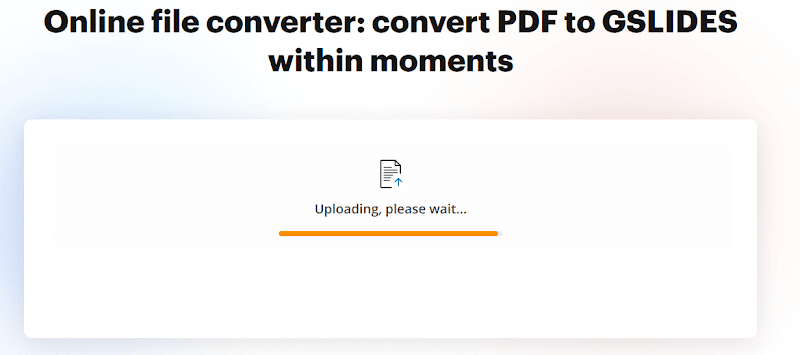
Langkah 3: Simpan File PowerPoint: Unduh file PowerPoint (.pptx) ke komputer Anda saat sudah siap.
Langkah 4: Impor PowerPoint di Google Slides : Buka Google Drive dan unggah dokumen PowerPoint ke platform.
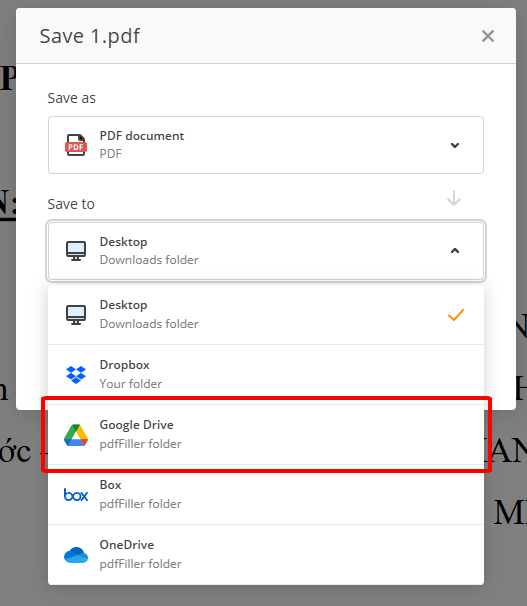
Setelah diunggah, klik kanan berkas dan pilih "Buka dengan" > "Google Slides."
Ini akan secara otomatis mengubah PowerPoint Anda menjadi presentasi yang dapat diedit di Google Slides.
Konverter daring sangat praktis, meskipun kualitas dokumen bergantung pada kompleksitasnya. Beberapa alat mungkin tidak dapat menyimpan tata letak asli dokumen. Setelah konversi, Anda harus menyesuaikan beberapa pengaturan secara manual.
WPS Office: Alat yang Kuat untuk Konversi File PDF dengan Mudah
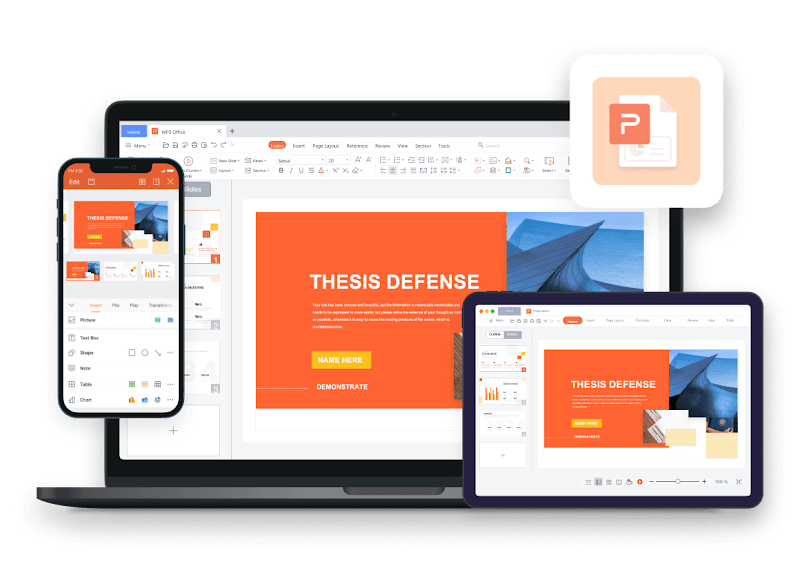
WPS Office adalah perangkat lunak perkantoran terpadu yang menyediakan solusi komprehensif untuk menangani PDF dan format lainnya. WPS Office memiliki alat untuk mengonversi PDF ke format yang dapat diedit , seperti PowerPoint atau Google Slides untuk pengeditan tingkat lanjut. Berikut alasan mengapa WPS Office akan ideal untuk kebutuhan konversi PDF Anda:
Pemformatan Terpertahankan: Sebagian besar alat tidak menjaga tata letak, teks, dan gambar tetap utuh saat mengonversi ke format yang dapat diterima di PowerPoint atau Google Slides, tetapi WPS Office menyimpannya dengan sempurna.
Variasi: WPS Office memungkinkan konversi PDF ke Google Slides dan menyediakan banyak pilihan format file, yang penting untuk manajemen dokumen yang efisien.
Integrasi Cloud: Opsi cloud dalam WPS Office memungkinkan Anda mengakses dokumen dari perangkat apa pun dan berkolaborasi dengan orang lain secara real time.
Fitur Bertenaga AI: Demikian pula, WPS Office didukung oleh Kecerdasan Buatan untuk menjadi lebih produktif dengan meningkatkan dokumen Anda dengan saran tata bahasa dan pemformatan.
Dilengkapi dengan PDF dan presentasi, WPS Office adalah alat intuitif dan lengkap untuk membantu memperlancar alur kerja dan konversi file secara efisien.
Tanya Jawab Umum
1. Bagaimana cara langsung mengonversi PDF ke Google Slides tanpa kehilangan format?
Meskipun mudah dilakukan melalui Google Drive, format yang tepat mungkin tidak dipertahankan jika PDF memiliki elemen yang rumit. WPS Office atau konverter daring umumnya mempertahankan format yang lebih baik.
2. Apakah WPS Office gratis untuk mengonversi PDF ke Google Slides?
WPS Office tersedia untuk penggunaan gratis dan berbayar. Versi gratisnya mencakup semua fitur dasar, sedangkan versi berbayarnya menawarkan pemrosesan batch dan lebih banyak opsi konversi.
3. Mengapa Google Drive tidak menawarkan Konversi PDF ke Google Slide secara langsung?
Meskipun sebagian besar berbasis cloud untuk menyimpan dokumen dan kolaborasi, platform ini, yang mampu mengubah PDF menjadi Google Docs, tidak akan mendukung konversi langsung ke Google Slides.
Ringkasan
Dalam artikel ini, kami mengulas beberapa cara mengonversi PDF ke Google Slides dengan bantuan Google Drive, WPS Office, dan konverter daring. Tentu saja, setiap metode akan berfungsi dengan baik untuk menjaga format yang tepat dan memastikan hasil yang tinggi, sementara WPS Office akan menjadi pilihan yang tepat bagi Anda. WPS Office dapat membuat seluruh proses konversi dari PDF ke Google Slides lancar dan cukup efektif dengan berbagai fitur canggihnya. Cukup sediakan dokumen PDF yang tampak profesional dan selesaikan semua persyaratan akademis atau profesional Anda di WPS Office dalam waktu yang jauh lebih singkat.








